Tuto : Faire un tube (image sans fond)
Bonjour à toutes et tous,
Voici comment faire un tube
Pour voir les images en grand passer votre souris dessus.
Un tube c’est une image (photo) qui a un fond transparent.
Cela sert à créer des créations à l’aide d’un logiciel graphique, comme par exemple une bannière d’un blog. Ou bien tout simplement a décoré un site.
"Petite info ": Une bannière c’est l’entête d’un blog, d’un forum, ou autre site, qui présente le site en question, elle permet aussi tout de suite d’attirer l’œil du visiteur, il faut donc qu’elle soit attrayante et très explicite pour montrer le thème du site.
Le tube doit toujours être enregistré en fichier PNG (Portable Network Graphique). Sinon il n’aura plus de fond transparent et ne s’appellera plus un tube.
Si vous voulez vous servir d’un tube sur mon blog, faire un clic droit sur le tube en question.
Ensuite vous avez une fenêtre qui s’ouvre et vous cliquez sur « Enregistrer l’image sous… »
Une autre fenêtre va s’ouvrir et tout en bas vous avez « Type : »
Vous cliquez sur la petite flèche pour choisir PNG « Portable Network Graphique »
Voir capture.
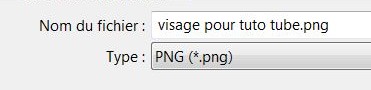
Maintenant je vais vous expliquer comment je fais les tubes avec le logiciel Photofiltre Studio 10.
On va d’abord choisir l’image ou photo dont on veut détourer soit un objet ou une personne ou autre. De préférence choisir une image de taille moyenne exemple 400 pixels de largeur et 400 pixels de hauteur, si vous choisissez une image petite en dimensions vous allez avoir du mal à faire les tubes. Mais c’est faisable.
L’image ci-dessous fait en dimensions :
610 pixels de largeur sur 635 pixels de hauteur

Ouvrir cette image votre logiciel PFS 10 en faisant un clic sur « Fichier » puis « Ouvrir » et là vous allez chercher l’image votre Ordinateur.
Transformer votre image en calque raster. Faire un clic sur « Calque » puis sur « Insérer un nouveau fond » et enfin sur « Transparence automatique ».
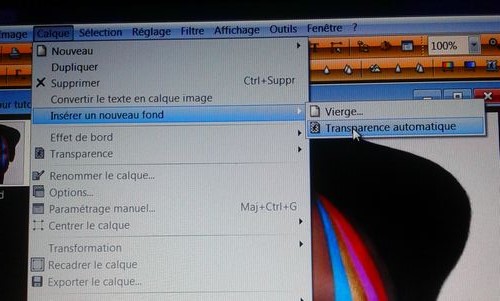
Ce qui vous donnera ceci :
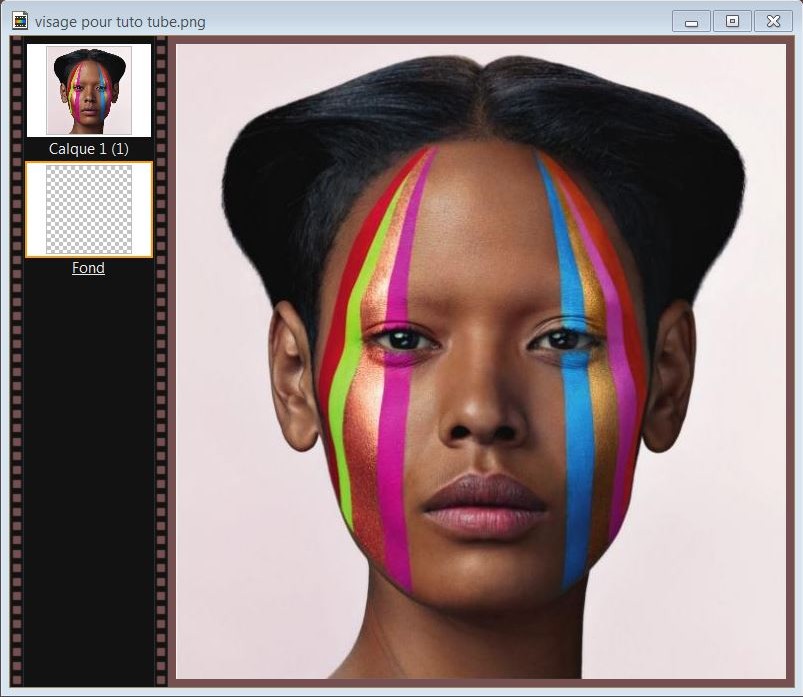
Faire un clic sur le calque 1 pour le sélectionner.
Faire un clic sur l’outil polygone qui est entouré en rouge sur ma capture
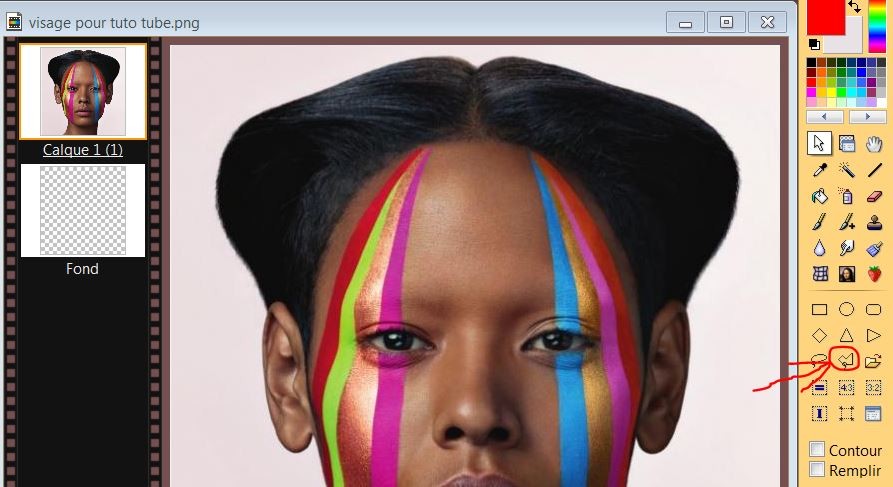
Placez vous sur le haut des cheveux et faire un clic gauche sur votre souris, puis tout doucement suivre les contours de tout le visage en faisant des clics gauche fréquemment.
Une fois arrivée à votre point de départ du haut des cheveux, clic gauche de votre souris sur le point de départ.
Et là vous verrez des pointillés tout autour du visage.
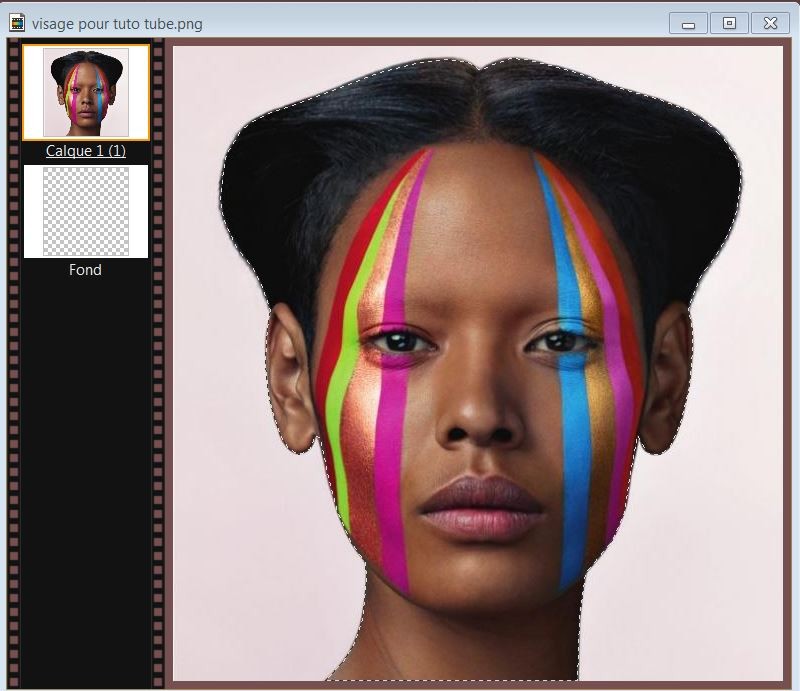
Maintenant vous allez faire un clic sur « Sélection » puis sur « Inverser »
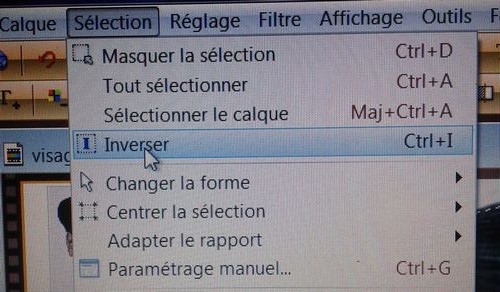
Maintenant appuyer sur la touche « Suppr » de votre clavier. Faire un clic sur « Sélection » puis « Masquer la sélection ».
Soit que vous l’enregistrer sous… en fichier type PNG tel que le tube il est en fusionnant tous les calques.
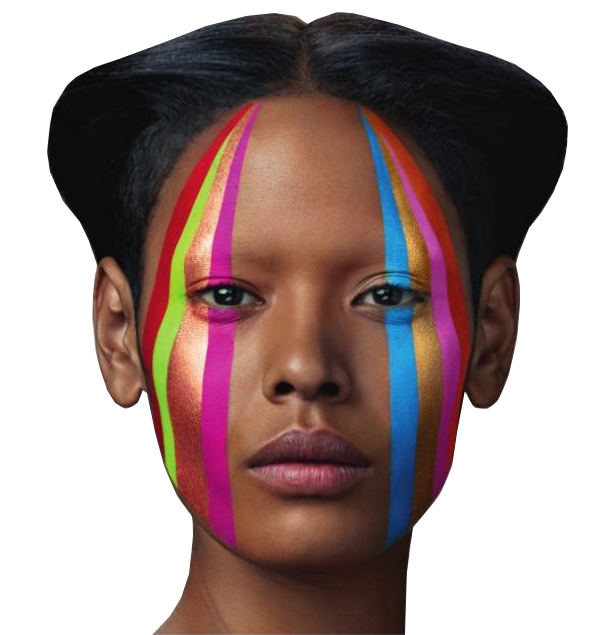
Soit vous pouvez faire un contour lissé c'est-à-dire :
Faire un clic sur « Calque » puis « Lisser », vous pouvez faire cette opération plusieurs fois.
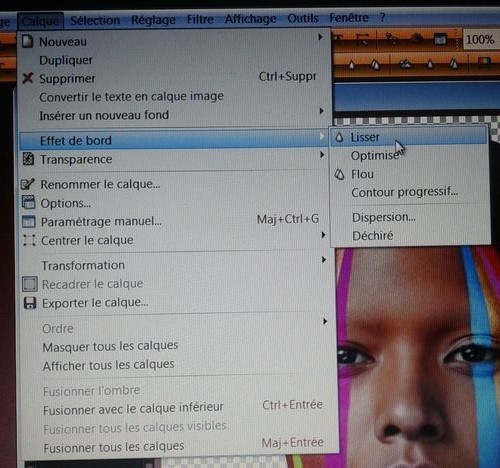
Cela va adoucir les contours.
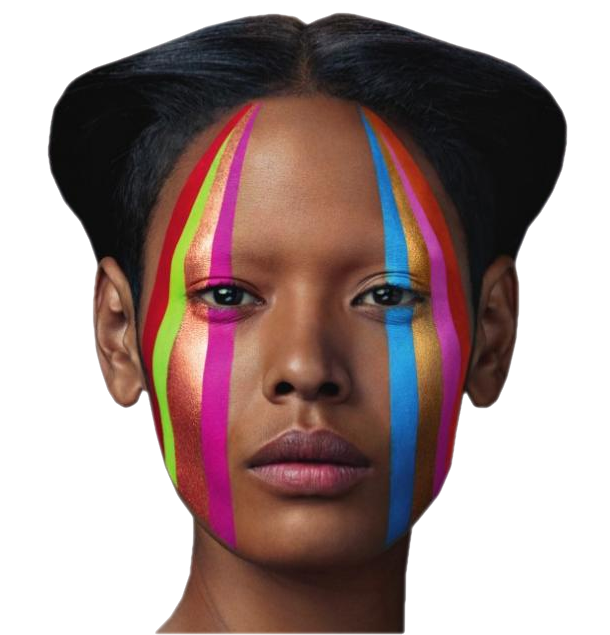
Vous avez aussi un autre effet de bord, faire un clic sur « Calque » puis « Effet de bord » et enfin « Contour progressif »
Une fenêtre va s’ouvrir et là vous pouvez bouger le curseur et vous verrez l’effet que cela donne, moi j’ai mis 2 pixels.
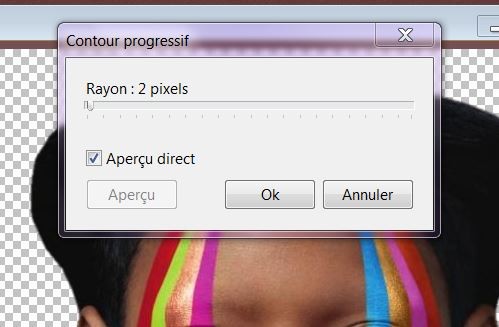
Voilà le résultat :

Moi je fais deux contour lissé puis un contour progressif.
Ce qui donne ceci :
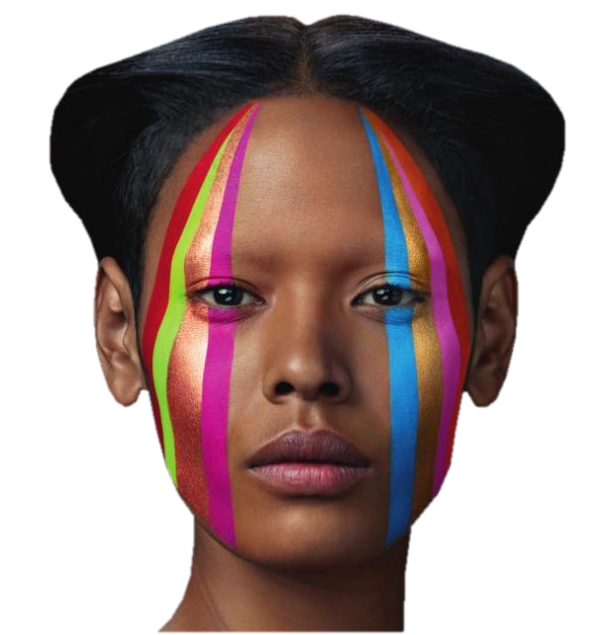
Vous n’avez plus qu’à « Enregistrer sous… » en type fichier PNG.
A vous de jouer !
Vous pouvez imprimer ce tuto voir ci-dessous, ou bien le télécharger :
Amicalement
Soleilvie
Inscrivez-vous au site
Soyez prévenu par email des prochaines mises à jour
Rejoignez les 48 autres membres
